Chromecasten brukes stort sett til å streamemedia og et flertall apper er bygget med det spesifikke formålet i tankene. Chromecasten er et verktøy du kan bruke til å gjøre en vanlig TV om til noe mer enn bare en skjerm som kanskje sier et oppslagstavle som har høy synlighet og som kan oppdateres ved å skyve et nytt bilde til det. Lysbildefremvisning er det operative ordet her, og du kan spille videre for å kringkaste viktig informasjon eller bare noe så enkelt som en restaurantmenysyklus gjennom til en stor skjerm. Slik kan du gjøre nettopp det ved å bruke en telefon og skrivebord, eller uten å bruke noe annet enn Chromecast selv.
Cast lysbildefremvisning uten telefon og skrivebord
Hvis du ikke har en ekstra telefon eller stasjonær detkan du caste bilder fra til Chromecasten din, du har ikke alternativer. For å få dette til, må du konfigurere Chromecast og logge på Chromecast-appen på Google-kontoen din. Chromecast lar deg velge hvilke bilder som skal vises som 'bakteppet'. Bare opprett et nytt album i Google Photos og velg det fra Chromecast-appen som en kilde for bakgrunnsbilder. Slå av alle andre kilder, og Chromecast bla kun gjennom bildene i albumet. Det vil gjøre alt i sin ledige, ubrukte modus.

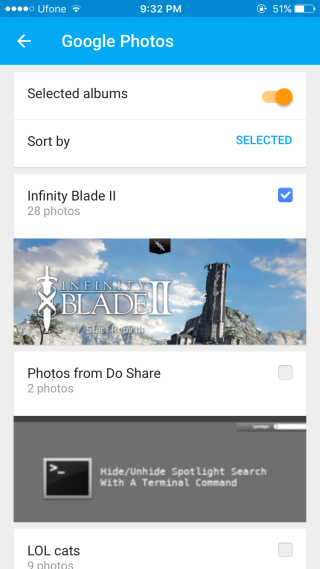
Cast lysbildefremvisning fra telefon og skrivebord
Slik starter du og spiller en lysbildefremvisning av bilder fra diniPhone, du trenger en app som heter Photo Video Cast. Den lar deg ikke bare velge et album du vil caste bilder fra, men lar deg også tilpasse oppdateringsintervallet. Android-brukere som har egen støtte for Chromecast, kan bruke standardfoto-appen. Hvis du ikke har støtte for Chromecast, kan du prøve CastonTV Free-appen.
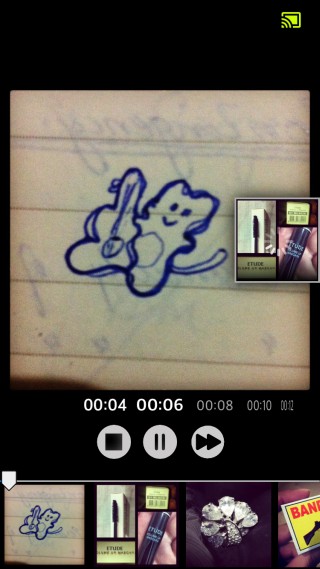
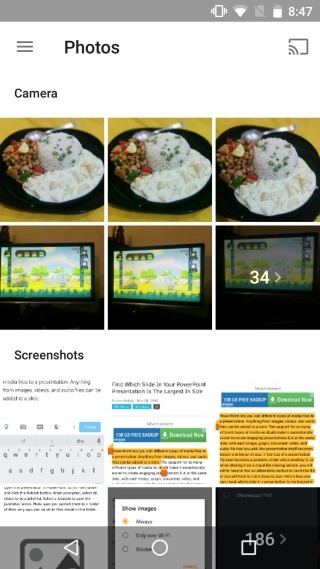
Installer Photo Video Cast fra App Store
Installer CastonTV gratis fra Google Play Store
For stasjonære brukere trenger du en kombinasjon avto Chrome-utvidelser; Google Cast-utvidelsen og lysbildefremvisning på fullskjerm. Bruk lysbildeserieutvidelsen til å velge bilder, og start lysbildefremvisningen i en Chrome-fane og kast den med Google Cast-utvidelsen.
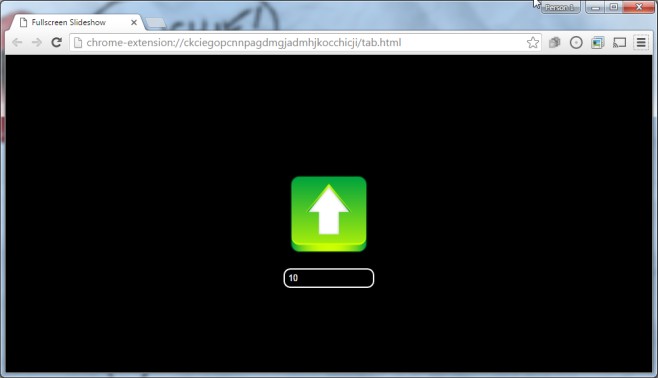
Installer lysbildefremvisning på fullskjerm fra Chrome Nettmarked
Dette er å bruke en Chromecast til noe annet enn å se Netflix.













kommentarer